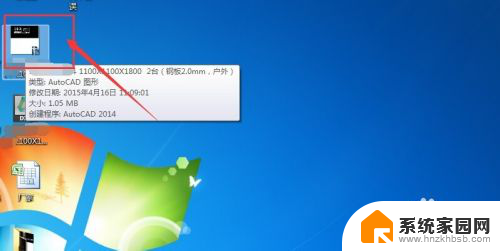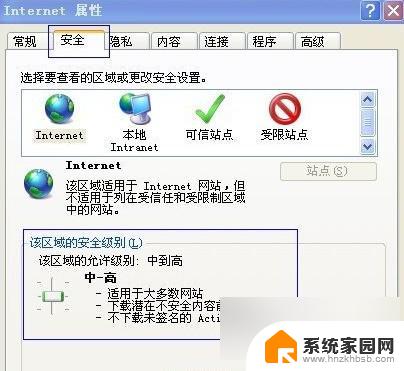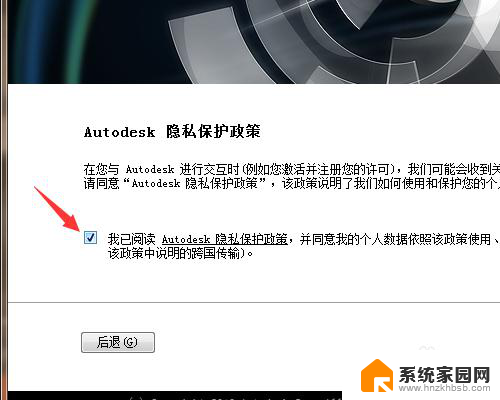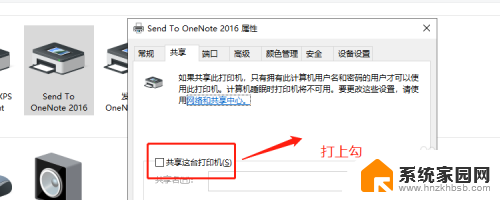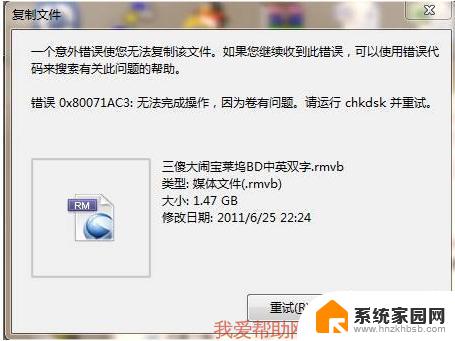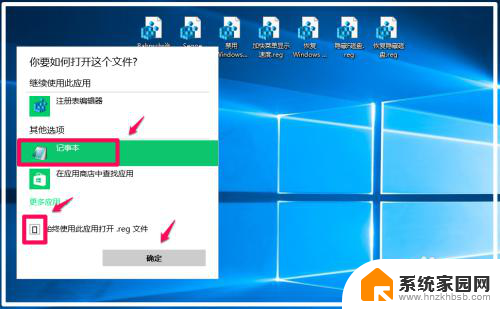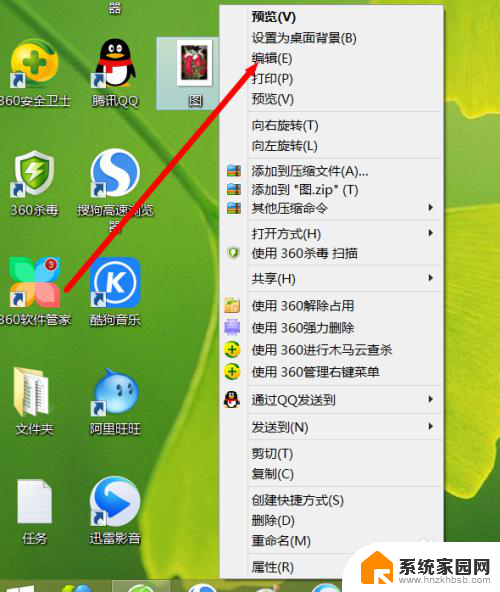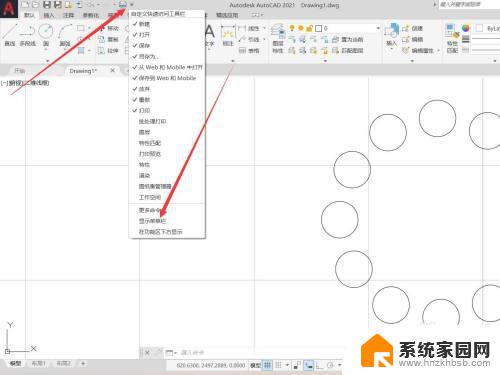cad打开时出现致命错误怎么解决 CAD打开时显示致命错误怎么解决
cad打开时出现致命错误怎么解决,CAD打开时出现致命错误是许多工程师和设计师在使用CAD软件时常遇到的问题,这种错误可能导致工作中断,影响工作进度和效率。幸运的是有一些解决方法可以帮助我们解决这个问题。本文将介绍几种常见的解决方法,以帮助大家更顺利地使用CAD软件,提高工作效率。无论是初学者还是有经验的CAD用户,都可以从本文中找到适合自己的解决方案,以免再次遭遇CAD打开时的致命错误。
具体方法:
1.打开CAD,会弹出一个对话框,显示“致命错误”,如下图所示。
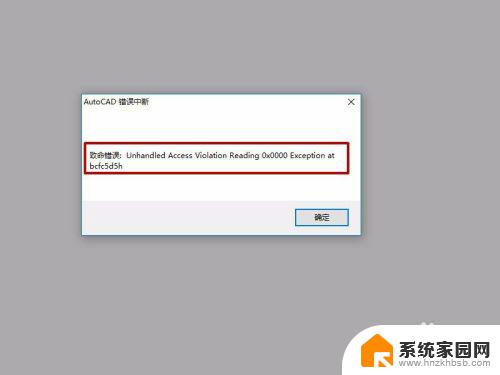
2.关闭对话框,回到电脑桌面,找到“此电脑”,如图所示。
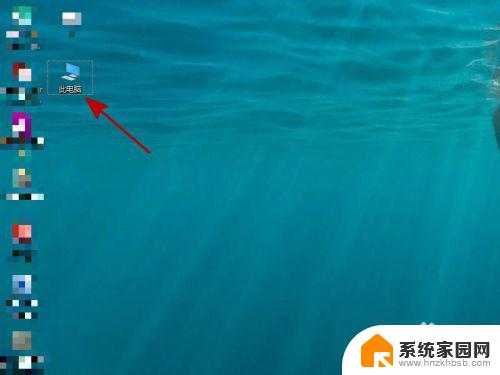
3.然后用鼠标右键点击“此电脑”。选择“属性”,如图所示。
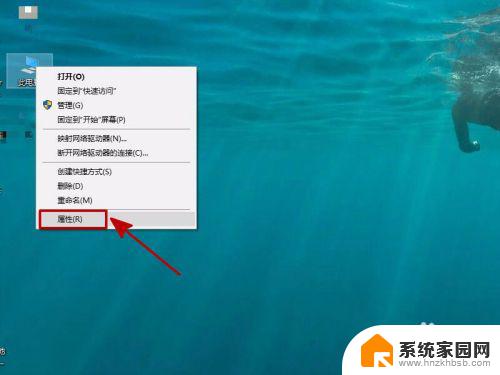
4.然后在左侧选择“设备管理器”,如图所示。
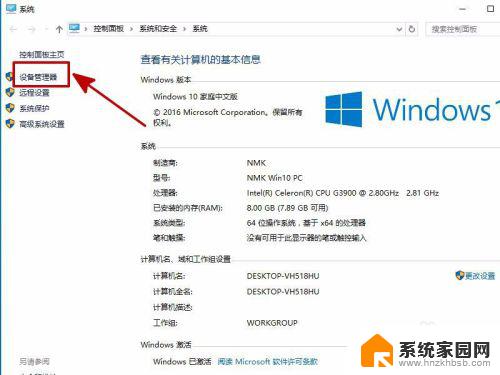
5.在设备管理器里找到“显示适配器”,如图所示。
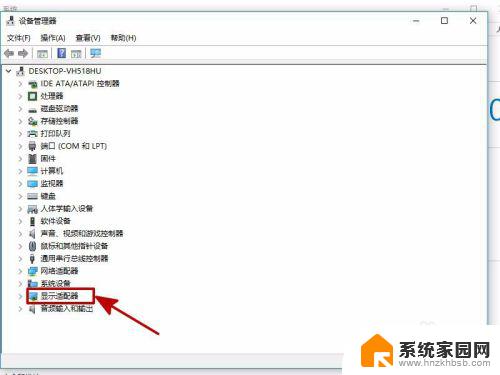
6.右键点击“显示适配器”,选择“禁用”,如图所示。
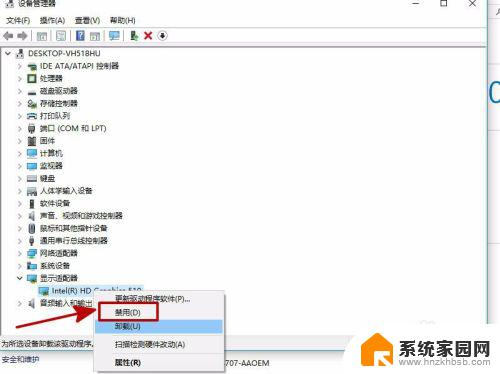
7.总结:
1、找到“此电脑”,用鼠标右键点击“此电脑”。选择“属性”。
2、左侧选择“设备管理器”,找到“显示适配器”。
3、右键点击“显示适配器”,选择“禁用”。
以上就是在打开cad时出现致命错误的解决方法,如果您遇到这种情况,可以按照本文提供的步骤进行解决,非常简单快速。祝您顺利解决问题!